Мониторды Mac Studio компьютеріне қосу
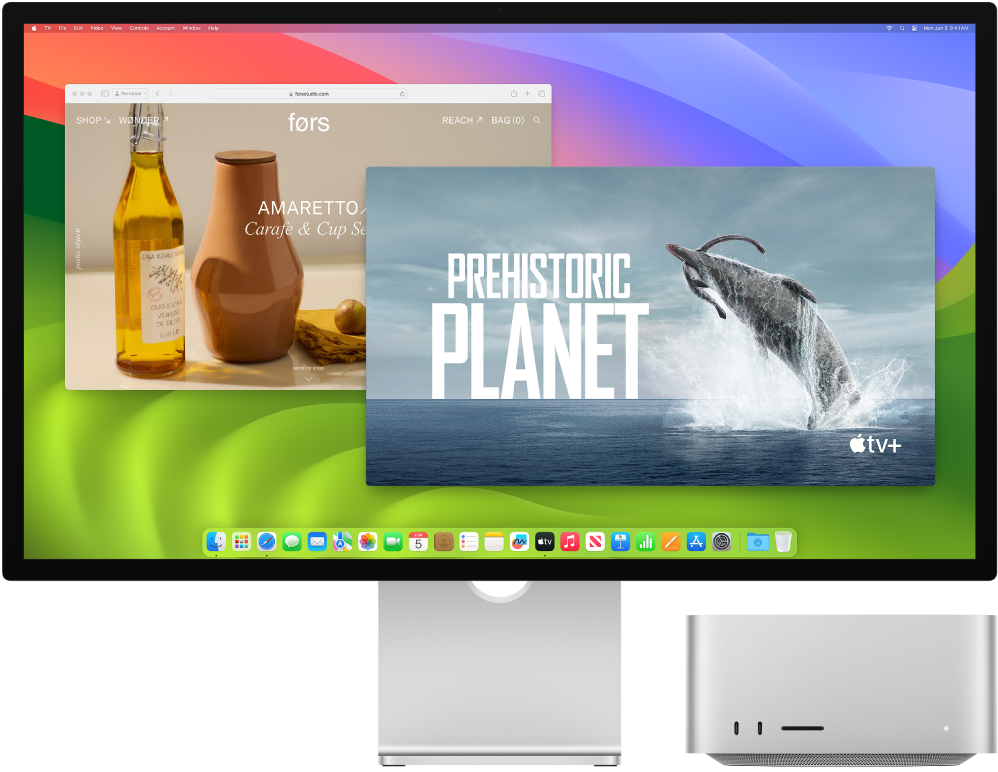
Thunderbolt 4 порттары ![]() және Mac Studio компьютеріндегі HDMI порты бейне шығысын қолдайды, сондықтан сыртқы мониторларды, проекторларды немесе HDTV теледидарларын осы порттардың кез келгеніне қосуыңызға болады.
және Mac Studio компьютеріндегі HDMI порты бейне шығысын қолдайды, сондықтан сыртқы мониторларды, проекторларды немесе HDTV теледидарларын осы порттардың кез келгеніне қосуыңызға болады.
Бастамастан бұрын
Қай портты пайдалану керектігін көру үшін монитормен бірге келген құжаттаманы қараңыз: HDMI, Thunderbolt немесе екеуінің біреуі. Сондай-ақ, мониторыңызды қосу үшін дұрыс кабеліңіздің бар екенін тексеріңіз.
Мониторды қосқанда, сол монитор үшін ажыратымдылық пен жаңарту жиілігін (Гц) таңдауыызға болады. Дисплейдің жаңару жылдамдығын арттырсаңыз, ең жақсы өнімділік үшін төменірек ажыратымдылықты таңдауыңыз керек. Монитордың жаңару жылдамдығы мен ажыратымдылығын реттеу үшін System Settings терезесіндегі Displays параметрлерін пайдаланыңыз.
Mac Studio компьютеріңіздің қанша сыртқы мониторды қолдайтынын білмесеңіз, «Техникалық сипаттамалар» бөлімін қараңыз. System Settings терезесін ашыңыз, Help > Mac Studio Specifications тармағын таңдаңыз, одан кейін Video Support параметрін табыңыз (төменге айналдыруыңыз керек болуы мүмкін).
Мониторды Mac Studio компьютеріне қосу
60 Гц жиілікте ажыратымдылығы 8K пиксельге дейінгі, 60 Гц жиілікте ажыратымдылығы 4K пиксельге дейінгі немесе 144 Гц жиілікте ажыратымдылығы 4К пиксельге дейінгі бір сыртқы мониторды қосу үшін HDMI портын пайдаланыңыз.
60 Гц жиілікте ажыратымдылығы 8K пиксельге дейінгі немесе 120 Гц жиілікте ажыратымдылығы 6К пиксельге дейінгі бір сыртқы мониторды қосу үшін Thunderbolt порттарын пайдаланыңыз.
Mac Studio компьютеріңіз бен монитордың екеуі де қуат көзіне қосылғанына көз жеткізіңіз, одан кейін құрылғыларыңызды тиісті кабель мен порттарды пайдаланып қосыңыз. Сыртқы мониторыңыз қараңғы немесе ажыратымдылығы төмен болса атты Apple Support мақаласын қараңыз.
8K мониторды Mac Studio компьютеріңізбен пайдалану жолы туралы қосымша мәліметтерді 8K мониторды Mac компьютеріңізбен пайдалану атты Apple Support мақаласынан қараңыз.
Бірнеше мониторды Mac Studio компьютеріне қосу
Кеңес: Бірнеше құрылғыны қосу кезінде бірінші ажыратымдылығы өте жоғары мониторды қосыңыз.
60 Гц жиілікте ажыратымдылығы 6K пиксельге дейінгі төрт мониторға дейін қосу үшін артқы Thunderbolt порттарын, ал 60 Гц жиілікте ажыратымдылығы 4К пиксельге дейінгі бір мониторды қосу үшін HMDI портын пайдаланыңыз.
60 Гц жиілікте ажыратымдылығы 6K пиксельге дейінгі үш мониторға дейін қосу үшін артқы Thunderbolt порттарын, ал 144 Гц жиілікте ажыратымдылығы 4К пиксельге дейінгі бір мониторды қосу үшін HDMI портын пайдаланыңыз.
Apple M2 Max чипі бар Mac Studio компьютеріңіздегі алдыңғы USB-C порттары сыртқы мониторларды қолдамайды.
144 Гц жиілікте ажыратымдылығы 4K пиксельге дейінгі бір мониторды қосу үшін HDMI портын пайдаланыңыз, 60 Гц жиілікте 6K пиксельге дейінгі бес мониторға дейін қосу үшін Thunderbolt порттарын пайдаланыңыз.
60 Гц жиілікте ажыратымдылығы 4K пиксельге дейінгі сегіз мониторға дейін қосу үшін HDMI және Thunderbolt порттарын пайдаланыңыз.
Mac Studio компьютеріңіздің монитор теңшелімдерінің толық тізімін Mac Studio компьютеріне қосуға болатын мониторлар саны атты Apple Support мақаласынан қараңыз.
Маған қандай кабель керек?
Мониторыңыздың қосқышы пайдаланғыңыз келетін портқа сәйкес келмесе, оны адаптермен (бөлек сатылады) пайдалануыңызға болады. Қосымша ақпарат пен қолжетімділік үшін apple.com торабына кіріңіз, жергілікті Apple Store дүкеніне немесе басқа сатушыларға барыңыз. Дұрыс адаптерді таңдағаныңызды тексеру үшін монитордың құжаттамасын қарап шығыңыз немесе монитор өндірушісінен сұраңыз. Mac компьютеріңіздегі Thunderbolt 4, Thunderbolt 3 немесе USB-C портына арналған адаптерлер атты Apple Support мақаласын қараңыз.
Бұл құрылғыны Mac Studio компьютеріне қосу үшін | Кабельді немесе адаптер мен кабельді пайдаланыңыз |
|---|---|
Apple Studio Display | Мониторыңызбен келген Thunderbolt кабелі немесе кез келген Thunderbolt 3 (USB-C) немесе Thunderbolt 4 кабелі |
Apple Pro Display XDR | Мониторыңызбен келген Thunderbolt кабелі немесе кез келген Thunderbolt 3 (USB-C) немесе Thunderbolt 4 кабелі |
Thunderbolt 3 (USB-C) дисплейі | Thunderbolt 3 (USB-C) кабелі |
USB-C дисплейі | USB-C (USB 3.1) кабелі |
HDMI дисплейі, теледидар немесе проектор | Құрылғымен келген HDMI кабелі немесе кез келген қолдау көрсетілген HDMI кабелі |
Thunderbolt 2 дисплейі | Thunderbolt 3 (USB-C) - Thunderbolt 2 адаптері және Thunderbolt 2 дисплейіңізбен келген кабель |
VGA дисплейі немесе проектор | USB-C VGA Multiport адаптері және дисплейіңізбен немесе проекторыңызбен келетін кабель |
DisplayPort немесе Mini DisplayPort дисплейі | USB-C - DisplayPort немесе Mini DisplayPort адаптері және дисплейіңізбен келетін кабель |
DVI дисплейі немесе проектор | USB-C - DVI адаптері және дисплейіңізбен немесе проекторыңызбен келетін кабель |
Дисплейлерді реттеңіз. Мониторды немесе проекторды қосқаннан кейін, экранды көрсетуді қосу немесе өшіру, бірнеше мониторды реттеу және басқару және түске, ажыратымдылыққа және т.б. басқа реттеулер жасау үшін System Settings терезесіндегі Displays settings параметрін пайдаланыңыз. macOS жүйесінің пайдаланушы нұсқаулығындағы Бір немесе бірнеше сыртқы мониторларды Mac компьютеріңізбен қосу бөлімін қараңыз.
Кеңес: Apple TV теледидарына қосылған HDTV теледидарыңыз болса, экраныңызды 1080p HD мәніне дейінгі ажыратымдылықта көрсету үшін AirPlay мүмкіндігін пайдалануыңызға болады. Мәліметтерді Контентті үлкен экранда AirPlay арқылы ағынмен жіберу бөлімінен қараңыз.
Apple Studio Display. Studio Display мониторыңызда 600 нит ашықтықпен, P3 кең түспен жабдықталған және 1 миллиард түске қолдауы бар 27 дюймдік 5K Retina экранының ажыратымдылығы бар. Center Stage мүмкіндігі бар 12MP Ultra Wide камерасымен барынша әдемі көрініңіз. Dolby Atmos музыкасы мен бейнесіне арналған Spatial Audio мүмкіндігін қолдайтын алты динамикті дыбыс жүйесінен жоғары сапалы дыбысты тыңдаңыз. Үш студио сапалы микрофон бейнеконференция мен дауыстық қоңырауларды үшін өте таза дыбысты, сонымен қатар подкастілер мен дауыстық ескертпелер үшін жоғары сапалы жазбаларды жеткізеді. Thunderbolt 3 (USB-C) портын Mac Studio компьютеріңізге қосу үшін, ал үш USB-C портын қосалқы құралдар мен басқа құрылғыларды қосу үшін пайдаланыңыз. Apple Studio Display мониторымен жұмысты бастау бөлімін қараңыз.